أحدثت Apple Music ثورة في الطريقة التي نستمع بها إلى الموسيقى ، حيث قدمت مكتبة واسعة من الأغاني في متناول أيدينا. مع سهولة تنزيل الأغاني للاستماع إليها في وضع عدم الاتصال ، إنها ميزة رائعة تضمن لك عدم تفويت أي إيقاع. ومع ذلك ، تواجه مشاكل عندما لا تقوم Apple Music بتنزيل الأغاني يمكن أن يكون مثبط للهمم تماما.
إذا وجدت نفسك تواجه مشكلة عدم تنزيل Apple Music للمقاطع الصوتية ، فلا تخف! في هذه المقالة ، سوف نتعمق في الأسباب المحتملة وراء هذه المشكلة ونزودك بخطوات عملية لاستكشاف الأخطاء وإصلاحها لتدفق الموسيقى الخاصة بك بسلاسة مرة أخرى بالإضافة إلى تعليمك كيفية استخدام أداة Apple Music Unlocking المريحة للاستيلاء على الأغاني المفضلة لديك. لذلك دعنا نتعمق ونعيد تجربة Apple Music إلى المسار الصحيح!
دليل المحتويات الجزء # 1: أهم الأسباب التي تجعل Apple Music لا تقوم بتنزيل الأغانيالجزء # 2: أهم الطرق لإصلاح مشكلة "عدم تنزيل الأغاني من Apple Music"الجزء # 3: أفضل أداة لاستخدامها إذا كنت تريد الاستماع إلى Apple Musicوفي الختام
الجزء # 1: أهم الأسباب التي تجعل Apple Music لا تقوم بتنزيل الأغاني
هل تشعر بالإحباط بسبب عدم قيام Apple Music بتنزيل الأغاني؟ لا تقلق ، لست وحدك. واجه العديد من المستخدمين هذه المشكلة في مرحلة ما ، وقد يكون الأمر محيرًا للغاية. لمساعدتك في فهم سبب عدم تنزيل أغانيك ، دعنا نستكشف بعض الأسباب الأكثر شيوعًا وراء هذه المشكلة.
مشاكل الاتصال بالإنترنت:
أحد الأسباب الرئيسية للأغاني التي لا يتم تنزيلها على Apple Music هو ضعف الاتصال بالإنترنت. تأكد من أن لديك اتصال إنترنت مستقر وموثوق به ، سواء كنت تستخدم شبكة Wi-Fi أو البيانات الخلوية ، لأن الانقطاعات أو الإشارات الضعيفة يمكن أن تمنع التنزيلات الناجحة.
مساحة تخزين كافية:
إذا لم يكن جهازك يحتوي على مساحة تخزين مجانية كافية ، فقد تواجه Apple Music صعوبة في تنزيل الأغاني. تحقق من مساحة التخزين المتاحة لديك وتأكد من وجود مساحة كافية لملفات الموسيقى التي تريد تنزيلها.
حالة اشتراك Apple Music:
من الضروري أن يكون لديك اشتراك نشط في Apple Music لتنزيل الأغاني. إذا انتهت صلاحية اشتراكك أو واجهت أي مشكلات في الفوترة ، فقد يمنعك ذلك من تنزيل الأغاني الجديدة. تحقق من حالة اشتراكك في App Store أو iTunes وتأكد من تحديثها.
قيود إدارة الحقوق الرقمية:
تم تصميم إدارة الحقوق الرقمية (DRM) لحماية المحتوى المحمي بحقوق الطبع والنشر. قد يكون لبعض الأغاني على Apple Music قيود DRM ، مما يجعلها غير قابلة للتنزيل. تحقق مما إذا كانت الأغاني التي تحاول تنزيلها بها قيود DRM التي يفرضها مالك حقوق النشر. في بعض الأنظمة الأساسية الأخرى ، مثل Spotify ، هناك طريقة للقيام بذلك تجاوز DRM من Spotify من خلال استخدام برامج طرف ثالث. لذا ، هل يمكننا فعل الشيء نفسه مع Apple Music؟ تابع القراءة.
تحديثات البرنامج:
يمكن أن تؤدي البرامج القديمة إلى مشكلات التوافق ، بما في ذلك مشكلات تنزيل الأغاني. تأكد من تحديث كل من تطبيق Apple Music ونظام iOS أو macOS لتجنب أي خلل محتمل.
مشاكل الخادم المؤقتة:
تعتمد Apple Music على الخوادم لتقديم المحتوى ، وفي بعض الأحيان ، قد تواجه هذه الخوادم فترات توقف أو مشاكل مؤقتة. تحقق من وجود أي إعلانات خدمة أو انقطاعات معروفة لاستبعاد المشكلات المتعلقة بالخادم.
إعدادات معرف Apple غير صحيحة:
تأكد من تسجيل الدخول باستخدام معرف Apple الصحيح المرتبط باشتراك Apple Music الخاص بك. يمكن أن يؤدي استخدام معرف Apple مختلف إلى منعك من تنزيل الأغاني.
حدود التنزيل:
تفرض Apple Music قيودًا معينة على عدد الأغاني التي يمكنك تنزيلها مرة واحدة أو خلال فترة زمنية محددة. تحقق مما إذا كنت قد تجاوزت هذه الحدود ، حيث يمكن أن يمنع المزيد من التنزيلات حتى يتم إعادة تعيين القيود.
القيود الإقليمية:
قد تخضع بعض الأغاني لقيود إقليمية بسبب اتفاقيات الترخيص. إذا كنت في موقع لا تتوفر فيه بعض الأغاني للتنزيل ، فلن تتمكن من تنزيلها من خلال Apple Music.
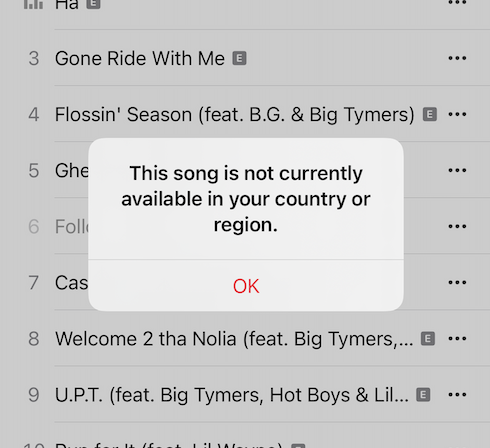
مكتبة الموسيقى التالفة:
في بعض الحالات ، يمكن أن تتداخل مكتبة الموسيقى التالفة مع عملية التنزيل. قد تساعد إعادة إنشاء مكتبة الموسيقى الخاصة بك أو تحديث ذاكرة التخزين المؤقت لتطبيق Apple Music في حل هذه المشكلة.
مواطن الخلل المؤقتة:
في بعض الأحيان ، قد تحدث أخطاء فنية داخل تطبيق Apple Music أو جهازك ، مما يؤدي إلى عدم تنزيل الأغاني. يمكن أن تساعد إعادة تشغيل جهازك أو الإنهاء القسري لتطبيق Apple Music في حل هذه المشكلات المؤقتة.
إعدادات المحتوى المقيدة:
إذا قمت بتمكين قيود المحتوى أو الرقابة الأبوية على جهازك ، فقد يؤدي ذلك إلى منع تنزيل بعض الأغاني. تحقق من إعدادات جهازك وتأكد من عدم وجود قيود قد تمنع تنزيل الأغاني.
مزامنة مكتبة الموسيقى على iCloud:
إذا قمت بتمكين مكتبة موسيقى iCloud ، فمن المحتمل أن تتسبب مشكلات المزامنة بين جهازك و iCloud في حدوث مشكلات في تنزيل الأغاني. حاول التبديل بين إيقاف التشغيل وتشغيل ميزة مكتبة موسيقى iCloud لتحديث المزامنة.
ملفات الأغاني التالفة:
في بعض الأحيان ، يمكن أن تتلف ملفات الأغاني الفردية أو تكون غير مكتملة ، مما يمنعها من التنزيل. إذا واجهت هذه المشكلة مع أغانٍ معينة ، فحاول إزالتها من مكتبتك وإعادة إضافتها لبدء تنزيل جديد.
مشاكل ذاكرة التخزين المؤقت للتطبيق:
قد يقوم تطبيق Apple Music بتجميع ملفات ذاكرة التخزين المؤقت المؤقتة بمرور الوقت ، مما قد يؤدي إلى مشكلات في الأداء. يمكن أن يساعد مسح ذاكرة التخزين المؤقت للتطبيق أو إعادة تثبيت التطبيق في حل أي مشاكل متعلقة بذاكرة التخزين المؤقت.
من خلال النظر في هذه العوامل الإضافية ، يمكنك زيادة تشخيص مشكلة الأغاني التي لا يتم تنزيلها Apple Music . في الجزء التالي من المقالة ، سنتعمق في خطوات وحلول محددة لتحرّي الخلل وإصلاحه لمعالجة كل من هذه الأسباب المحتملة ، مما يساعدك على التغلب على المشكلة والاستمتاع بتنزيل الأغاني على Apple Music بسهولة.
الجزء # 2: أهم الطرق لإصلاح مشكلة "عدم تنزيل الأغاني من Apple Music"
قد تكون مواجهة مشكلات مع Apple Music وعدم تنزيل المسارات أمرًا محبطًا. ومع ذلك ، هناك العديد من خطوات استكشاف الأخطاء وإصلاحها التي يمكنك اتخاذها لحل هذه المشكلة. دعنا نستكشف أفضل الطرق لإصلاح مشكلة "عدم تنزيل الأغاني من Apple Music":
تحقق من اتصال الإنترنت:
من الضروري وجود اتصال إنترنت مستقر وموثوق. قم بالتبديل بين Wi-Fi والبيانات الخلوية لمعرفة ما إذا كان أحد الاتصالات يعمل بشكل أفضل من الآخر. إذا لزم الأمر ، قم بإعادة تعيين إعدادات الشبكة أو إعادة تشغيل جهاز التوجيه الخاص بك للتخلص من أي مشكلات في الاتصال.
تفريغ مساحة التخزين:
إذا كانت مساحة التخزين على جهازك منخفضة ، فقد يؤدي ذلك إلى إعاقة تنزيل الأغاني. احذف الملفات أو التطبيقات غير الضرورية لتوفير مساحة أكبر لتنزيلات الموسيقى. يمكنك أيضًا إلغاء تحميل التطبيقات غير المستخدمة أو تمكين "تحسين التخزين "لإدارة تخزين جهازك تلقائيًا.
تحقق من اشتراك Apple Music:
تأكد من أن اشتراكك في Apple Music نشط وفي وضع جيد. افتح App Store أو iTunes وتحقق من تفاصيل حسابك للتأكد من عدم وجود مشاكل في الفوترة أو انقطاعات في الاشتراك.
تحديث برنامج Apple Music والجهاز:
يعد تحديث تطبيق Apple Music وبرنامج الجهاز الخاص بك أمرًا ضروريًا للعمل السلس. تحقق من وجود تحديثات في متجر التطبيقات (iOS) أو تفضيلات النظام (macOS) وقم بتثبيت أي تحديثات متوفرة لكل من التطبيق ونظام التشغيل الخاص بك.
تعطيل وإعادة تمكين مكتبة موسيقى iCloud:
إذا قمت بتمكين مكتبة موسيقى iCloud ، فإن تعطيلها وإعادة تمكينها يمكن أن يساعد في تحديث المزامنة وحل أي مشكلات تتعلق بالمزامنة. اذهب إلى الإعدادات> الموسيقى (أو iTunes & App Store على macOS)، قم بإيقاف تشغيل مكتبة موسيقى iCloud ، وانتظر بضع لحظات ، ثم أعد تشغيلها مرة أخرى.
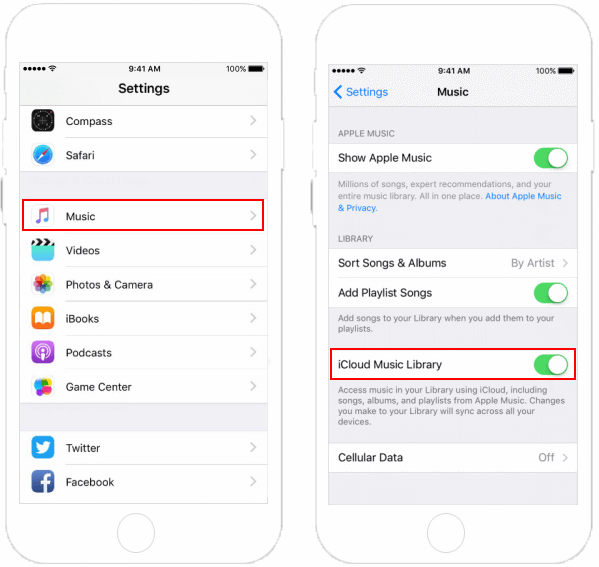
إعادة تعيين إعدادات Apple Music:
غالبًا ما تؤدي إعادة تعيين إعدادات Apple Music إلى إصلاح المشكلات الأساسية. على iOS، انتقل إلى الإعدادات> الموسيقى> إعادة تعيين مكتبة الموسيقى. على macOS، افتح تطبيق الموسيقى ، انقر فوق موسيقى في شريط القائمة ، وحدد التفضيلات. ثم انقر فوق أسئلة عامة ثم انقر فوق إعادة تعيين زر بجوار إعادة تعيين مكتبة الموسيقى.
تسجيل الخروج وتسجيل الدخول مرة أخرى:
قم بتسجيل الخروج من معرف Apple الخاص بك على تطبيق Apple Music وقم بتسجيل الدخول مرة أخرى لتحديث إعدادات ومصادقة التطبيق. على iOS، انتقل إلى الإعدادات> [اسمك]> iTunes & App Store، اضغط على أبل الهوية، و اختار "تسجيل الخروج ". على macOS، افتح تطبيق الموسيقى ، انقر فوق حسابي في شريط القائمة ، وحدد تسجيل الخروج.
تحقق من إعدادات التاريخ والوقت:
تأكد من دقة إعدادات التاريخ والوقت على جهازك. قد تتسبب إعدادات التاريخ والوقت غير الصحيحة أحيانًا في حدوث مشكلات في تنزيل الأغاني. اذهب إلى الإعدادات> عام> التاريخ والوقت وتمكين "تعيين تلقائيا " اختيار.
إعادة تعيين إعدادات الشبكة:
يمكن أن تساعد إعادة تعيين إعدادات الشبكة في حل أي مشكلات متعلقة بالشبكة والتي قد تسبب مشكلات في تنزيل الأغاني. اذهب إلى الإعدادات> عام> إعادة التعيين وحدد "إعادة تعيين إعدادات الشبكة ". تذكر أن هذا سيؤدي إلى إزالة شبكات Wi-Fi المحفوظة وكلمات المرور الخاصة بها ، لذا تأكد من أن لديك هذه التفاصيل في متناول يديك.
جرب معرف Apple مختلفًا:
إذا كان لديك وصول إلى معرف Apple آخر باستخدام اشتراك Apple Music نشط ، فحاول تسجيل الدخول باستخدام هذا المعرف لمعرفة ما إذا كانت المشكلة قائمة. يمكن أن يساعد ذلك في تحديد ما إذا كانت المشكلة خاصة بحسابك أو بجهازك.
تعطيل VPN أو الوكيل:
إذا كنت تستخدم ملف VPN أو الوكيل على جهازك ، قم بتعطيله مؤقتًا. هناك أوقات يمكن أن تتداخل فيها تكوينات الشبكة بالفعل مع عملية التنزيل. بعد تعطيل VPN أو الوكيل ، حاول تنزيل الأغاني مرة أخرى.
حذف وإعادة تثبيت تطبيق Apple Music:
يمكن أن يؤدي حذف تطبيق Apple Music من جهازك وإعادة تثبيته في بعض الأحيان إلى حل المشكلات المستمرة. اضغط مع الاستمرار على رمز التطبيق ، وانقر على "حذف التطبيق "، ثم إعادة تثبيته من متجر التطبيقات.
استعادة الجهاز:
كحل أخير ، يمكنك التفكير في إعادة جهازك إلى إعدادات المصنع. قبل القيام بذلك ، تأكد من عمل نسخة احتياطية لجميع بياناتك. يمكن أن تساعد استعادة جهازك في التخلص من أي مشكلات متعلقة بالبرنامج قد تؤثر على تنزيلات الأغاني. اذهب إلى الإعدادات> عام> إعادة تعيين> مسح كل المحتوى والإعدادات لبدء عملية الاستعادة.
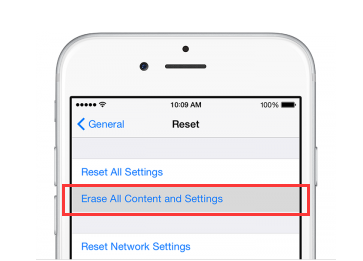
الاتصال بالدعم أبل:
إذا كنت قد جربت الخطوات المذكورة أعلاه وما زلت غير قادر على تنزيل الأغاني على Apple Music ، فمن المستحسن الاتصال بدعم Apple للحصول على مزيد من المساعدة. يمكنهم تقديم إرشادات مخصصة واستكشاف المشكلة الخاصة بجهازك وحسابك وإصلاحها.
الجزء # 3: أفضل أداة لاستخدامها إذا كنت تريد الاستماع إلى Apple Music
إذا كانت المشكلة لا تقوم Apple Music بتنزيل الأغاني لا يزال مستمراً ، يمكنك استخدام أداة خارجية. الطريقة الأكثر فعالية لتحقيق ذلك هي استخدام iOS-Unlocker أبل ميوزيك أونلوكر أداة. باستخدام هذه الأداة ، يمكنك بسهولة الحصول على مسارات Apple Music الخاصة بك.
بمجرد حفظ الأغاني على جهاز الكمبيوتر الخاص بك ، يمكنك المتابعة لنقلها إلى أجهزة مختلفة. نتحدث عنه تشغيل أغاني موسيقى Apple المفضلة لديك على iPod أو شاهد ، هذه تجربة أخرى.
اتبع الخطوات أدناه لتحقيق ذلك:
- قم بتثبيت وتسجيل الدخول إلى iTunes على جهاز الكمبيوتر الخاص بك.
- قم بتشغيل برنامج Apple Music Unlocker.
- اضغط على "افتح مشغل الويب من Apple " اختيار.
- قم بتسجيل الدخول إلى معرف Apple الخاص بك في الزاوية اليمنى العليا من النافذة.
- حدد عنوان الأغنية المطلوب أو عنوان قائمة التشغيل واسحبه إلى أيقونة الإضافة الحمراء لاختيار أغنية أو قائمة تشغيل معينة.
- أو بدلاً من ذلك ، افتح قائمة التشغيل وانقر فوق أحمر إضافة رمز لإضافة جميع الأغاني من قائمة التشغيل.
- حدد تنسيق الإخراج المطلوب لملفاتك المحولة ، مثل MP3 أو M4A أو WAV أو FLAC.
- إذا كنت ترغب في تعديل موقع مجلد الإخراج ، فيمكنك القيام بذلك في هذه المرحلة لتحديد مكان حفظ الملفات المحولة.
- اختيار إما "تحول "أو"تحويل جميع " لبدء عملية التحويل.

الناس اقرأ أيضا كيفية تنزيل YouTube Music بدون Premium: أهم الطرق الدليل: أهم الحيل لنقل كتب iTunes الصوتية إلى iPhone
وفي الختام
في الختام ، تواجه صعوبات مع لا تقوم Apple Music بتنزيل الأغاني يمكن أن تكون تجربة محبطة. ومع ذلك ، باستخدام الأدوات والحلول المناسبة ، يمكنك التغلب على هذه المشكلة والاستمتاع بمساراتك المفضلة الخالية من المتاعب. إحدى الأدوات الموصى بها بشدة للاستيلاء بكفاءة على مسارات Apple Music الخاصة بك هي Apple Music Unlocker الخاص بـ iOS-Unlocker.
باتباع الإرشادات خطوة بخطوة التي يقدمها برنامج Apple Music Unlocker، يمكنك بسهولة تحديد الأغاني أو قوائم التشغيل التي تريدها، وتحويلها إلى تنسيقات مختلفة مثل MP3، أو M4A، أو FLAC، أو WAV. يؤدي هذا إلى فتح حرية الوصول إلى الأغاني التي تم تنزيلها على أجهزة ومنصات متعددة.
بقلم روزي
آخر تحديث: 2023-05-25